uTorrent เป็นหนึ่งในไคลเอนต์ทอร์เรนต์ที่ได้รับความนิยมมากที่สุดในโลก แม้ว่าจะไม่ใช่ตัวเลือกที่ดีที่สุดก็ตาม เช่นเดียวกับแอปพลิเคชั่นอื่น ๆ ในการดาวน์โหลดไฟล์ผ่านทอร์เรนต์ uTorrent มักจะมี ชุดของปัญหาด้านประสิทธิภาพ ที่สามารถทดสอบโยบได้ หากคุณต้องการทราบว่าปัญหา uTorrent ที่พบบ่อยที่สุดคืออะไรและวิธีแก้ไขที่เกี่ยวข้อง เราได้รวบรวมไว้ทั้งหมดไว้ในบทความนี้
เมื่อฉันบอกว่ามันไม่ใช่ตัวเลือกที่ดีที่สุด ฉันหมายความว่าในตลาดเราสามารถหาไคลเอนต์ torrent อื่น ๆ ที่เสนอคุณสมบัติที่เหมือนกันให้เราได้ ยิ่งไปกว่านั้น ไม่รวมโฆษณาหรือรวม bloatware ระหว่างการติดตั้ง คู่มือปัญหาที่เราแสดงให้คุณเห็นด้านล่างนั้นใช้ได้อย่างสมบูรณ์สำหรับแอปพลิเคชั่น torrent ที่เราใช้ รวมถึงวิธีแก้ไขปัญหาที่เกี่ยวข้อง

uTorrent ทำงานผิดปกติ
ต่อไป เราจะแสดงข้อผิดพลาดและปัญหาด้านประสิทธิภาพที่เรามักจะพบได้ไม่ว่าเราจะใช้โปรแกรม uTorrent หรือโปรแกรม torrent อื่นๆ
ดาวน์โหลดเวอร์ชันล่าสุด
ก่อนจะเริ่มหาวิธีแก้ไขปัญหาประสิทธิภาพที่ uTorrent กำลังนำเสนอ สิ่งแรกที่เราต้องทำคือ ดาวน์โหลดเวอร์ชันล่าสุด ใช้ได้ในเวลานั้นโดยตรงจากเว็บไซต์ . หากเรามีการดาวน์โหลดทอร์เรนต์ พวกเขาจะไม่ถูกลบหลังจากอัปเดตเป็นเวอร์ชันล่าสุด ดังนั้นจึงไม่จำเป็นต้องลบและเพิ่มอีกครั้งหลังจากติดตั้งการอัปเดต หากหลังจากติดตั้งการอัปเดต uTorrent แล้ว ยังมีปัญหาด้านประสิทธิภาพ เราควรลองใช้ส่วนต่อไปนี้ที่เราแสดงให้คุณเห็นในบทความนี้
ไม่เชื่อมต่ออินเทอร์เน็ต
มีสองสาเหตุที่ uTorrent ไม่เชื่อมต่อกับอินเทอร์เน็ต: Windows ไฟร์วอลล์และโปรแกรมป้องกันไวรัส
ไฟร์วอลล์
ลูกค้า Torrent ต้องการการเชื่อมต่ออินเทอร์เน็ตเพื่อเข้าถึงเมล็ดพันธุ์ของไฟล์ที่เราต้องการดาวน์โหลด หากไม่มีการเชื่อมต่ออินเทอร์เน็ต เราไม่สามารถเข้าถึงเมล็ดพันธุ์เหล่านั้นได้ และเราไม่สามารถแบ่งปันเนื้อหาที่เราดาวน์โหลดมา
ระหว่างขั้นตอนการติดตั้ง แอปพลิเคชันจะเชิญเราไปที่ เพิ่มข้อยกเว้นให้กับ Windows ไฟร์วอลล์ ซึ่งเป็นข้อยกเว้นที่อนุญาตให้ผ่านไฟร์วอลล์เพื่อเชื่อมต่ออินเทอร์เน็ตและทำงาน ซึ่งไม่ใช่ใครอื่นนอกจากการแชร์เนื้อหาที่ดาวน์โหลดและค้นหาเมล็ดพันธุ์ของไฟล์ที่เราต้องการดาวน์โหลด
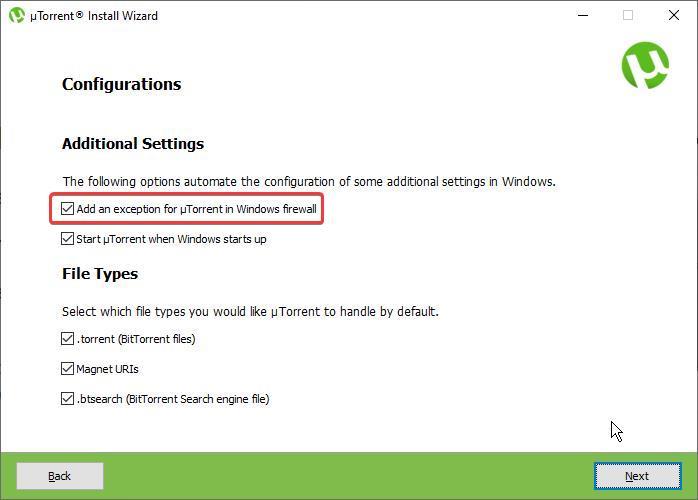
หากในระหว่างขั้นตอนการติดตั้ง เราไม่ได้สังเกตเห็นหน้าต่างที่แอปพลิเคชันแสดง เป็นไปได้มากว่าเราได้ติดตั้ง bloatware ที่แอปพลิเคชันรวมอยู่ และเราได้ข้ามหน้าต่างด้านบน ซึ่งเราอนุญาตให้แอปพลิเคชันสร้างข้อยกเว้นใน ไฟร์วอลล์
มีแอปพลิเคชั่นมากมายที่หลังจากติดตั้งแล้ว ขอให้ผู้ใช้เข้าถึงผ่านไฟร์วอลล์เพื่อเชื่อมต่ออินเทอร์เน็ต อย่างไรก็ตาม ไม่ใช่ทุกแอปที่จะทำได้ นอกจากนี้ แอพอาจไม่สามารถแสดงคำเชิญนั้นได้ ทั้งนี้ขึ้นอยู่กับการตั้งค่าที่กำหนดค่าบนคอมพิวเตอร์ของคุณ
โชคดีที่ปัญหานี้มีวิธีแก้ปัญหาที่ง่ายมาก เนื่องจากเราทำได้ สร้างข้อยกเว้นนี้ด้วยตนเอง ในไฟร์วอลล์ Windows โดยการเข้าถึงจากแผงควบคุม Windows และคลิกที่ระบบและ Security. ถัดไป ในส่วน Windows Defender Firewall ให้คลิกที่ Allow an application through Windows Firewall

ถัดไป แตะเปลี่ยนการตั้งค่า จากนั้นแตะ อนุญาตแอปอื่น . หากก่อนหน้านี้เราไม่คลิกเปลี่ยนการตั้งค่า ปุ่มอนุญาตแอปพลิเคชันอื่นจะไม่เปิดใช้งาน

จากนั้นคลิกที่ Browse และไปที่ไดเร็กทอรี:
C:/usuarios/cuenta-de-usuario/AppData/Roaming/uTorrent/uTorrent.exe
และคลิกที่ Add และตรวจสอบให้แน่ใจว่าได้เลือกช่อง Private และ Public เพื่อให้แอปพลิเคชันสามารถเชื่อมต่ออินเทอร์เน็ตจากเครือข่ายส่วนตัว (เช่น บ้านเรา) หรือเครือข่ายสาธารณะ (เช่น ร้านกาแฟ ศูนย์การค้า และสนามบิน เป็นต้น) .
หากเราไม่พบโฟลเดอร์ AppData ภายในโฟลเดอร์ผู้ใช้ เราต้องแสดง ไฟล์ที่ซ่อน จาก file explorer ผ่าน รายละเอียด ริบบิ้นและตรวจสอบ รายการที่ซ่อนอยู่ กล่อง.
เมื่อเราเพิ่ม uTorrent ลงในไฟร์วอลล์แล้ว ตอนนี้แอปพลิเคชันสามารถใช้การเชื่อมต่ออินเทอร์เน็ตของคอมพิวเตอร์ของเราเพื่อเชื่อมต่ออินเทอร์เน็ตเพื่อดาวน์โหลดและแบ่งปันเนื้อหา
หน้าที่ของไฟร์วอลล์ / ไฟร์วอลล์ Windows คือการป้องกันไม่ให้แอปพลิเคชันที่เราติดตั้งเข้าถึงอินเทอร์เน็ตโดยไม่ได้รับความยินยอมจากเราในการส่งข้อมูลที่ดึงมาจากคอมพิวเตอร์ของเราโดยไม่ได้รับความยินยอม เมื่อพิจารณาถึงการทำงานของไฟร์วอลล์แล้ว หากเราดาวน์โหลดแอปพลิเคชันที่เราคิดว่าในตอนแรกตามคำอธิบายนั้น อินเทอร์เน็ตไม่จำเป็นต้องทำงาน และขอให้ผ่านไฟร์วอลล์ สิ่งแรกที่เราควรทำ คือลบออกจากคอมพิวเตอร์ของเราและมองหาทางเลือกอื่น
โปรแกรมป้องกันไวรัส
หากเราใช้ Windows Defender เป็นโปรแกรมป้องกันไวรัส เมื่อสร้างข้อยกเว้นในไฟร์วอลล์ จะมีการรู้จักโดยอัตโนมัติโดย ไมโครซอฟท์ของแอนตี้ไวรัส ดังนั้นเราจึงไม่ต้องทำอะไรอีก แต่ถ้าเราใช้แอนตี้ไวรัสตัวอื่นอยู่ ก็มีแนวโน้มว่ามันจะเข้าควบคุมไฟร์วอลล์ Windows และเราไม่สามารถเพิ่ม uTorrent เป็นข้อยกเว้นได้
แอนตี้ไวรัสแต่ละตัวมีวิธีการที่แตกต่างกันในการ เพิ่มข้อยกเว้นให้กับไฟร์วอลล์ ดังนั้น ทางออกที่ง่ายที่สุดคือเข้าไปที่เว็บไซต์ป้องกันไวรัส และค้นหาวิธีเพิ่มข้อยกเว้นให้กับไฟร์วอลล์ Windows จากแอปพลิเคชัน
ความเร็วในการดาวน์โหลดช้ามาก
หากในที่สุดเราก็สามารถจัดการ uTorrent เพื่อเชื่อมต่ออินเทอร์เน็ตได้ แต่ ความเร็วในการดาวน์โหลดต่ำมาก เมื่อเทียบกับสิ่งที่คาดหวัง เราต้องเข้าถึงการตั้งค่าแอปพลิเคชัน และคลิกที่ส่วนแบนด์วิดท์เพื่อตรวจสอบว่าทั้งการจำกัดความเร็วการอัปโหลดและความเร็วต่ำ ไม่ได้ตั้งค่าความเร็วใด ๆ นอกจากนี้ เราต้องตรวจสอบในส่วนจำนวนการเชื่อมต่อด้วยว่าจำนวนการเชื่อมต่อสูงสุดคือ 200 และจำนวนการคอมไพล์คือ 50
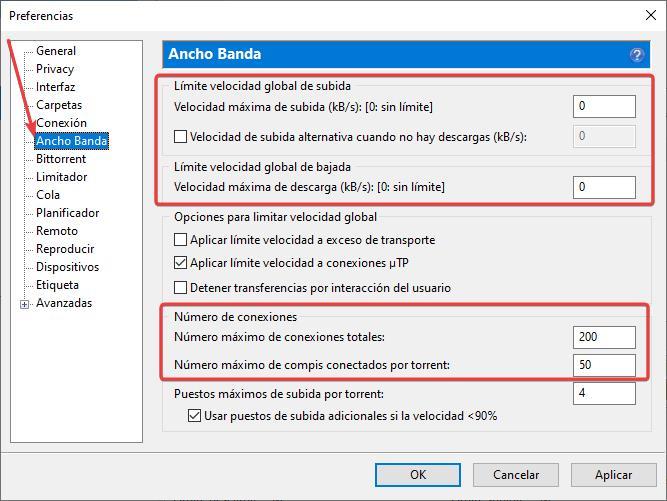
เราต้องดูที่ส่วน Limiter และตรวจสอบว่า เปิดใช้งานตัวจำกัดการโอน ไม่ได้ทำเครื่องหมายที่ช่อง ด้วยวิธีนี้ เราจะป้องกันไม่ให้แอปพลิเคชันหยุดการดาวน์โหลดเมื่อถึงขีดจำกัดที่กำหนดโดยค่าเริ่มต้นโดยแอปพลิเคชัน ซึ่งก็คือ 200 GB หลังจาก 31 วัน
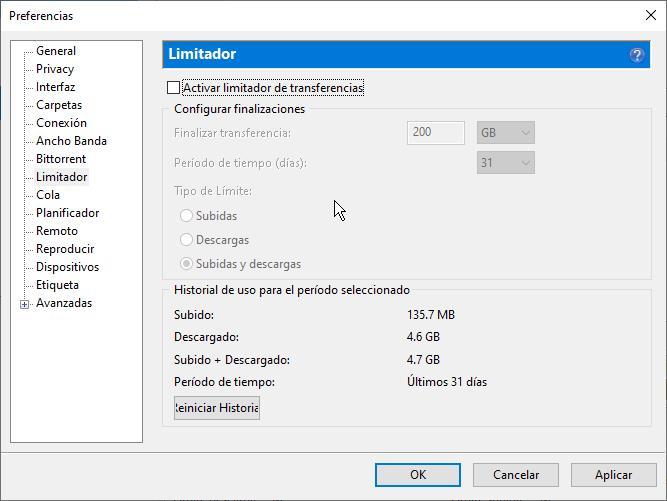
ไม่จำเป็นต้องแก้ไขตัวเลือกแอปพลิเคชันที่เหลือ ซึ่งรวมถึง พอร์ตสำหรับการเชื่อมต่อขาเข้า เนื่องจากแอปพลิเคชันได้รับอนุญาตผ่านไฟร์วอลล์ Windows เราจึงสามารถใช้พอร์ตใดก็ได้ที่แสดงในแอปพลิเคชัน
การเชื่อมต่อของเราอนุญาตให้ดาวน์โหลดทอร์เรนต์หรือไม่
ผู้ให้บริการอินเทอร์เน็ตส่วนใหญ่ไม่ได้จำกัดการใช้เครือข่ายทอร์เรนต์ เนื่องจากไม่ได้ใช้สำหรับการแชร์เนื้อหาที่มีลิขสิทธิ์เพียงอย่างเดียว นอกจากนี้ยังเป็นเหตุผลที่เกินพอสำหรับลูกค้าจำนวนมากที่จะไม่จ้างบริการของตน น่าเสียดาย หากผู้ให้บริการของเราปิดกั้นการเข้าถึงเครือข่ายประเภทนี้ วิธีเดียวที่เหลือให้เราพิจารณา นอกเหนือจากการพิจารณาความเป็นไปได้ในการเปลี่ยน ISP คือ ใช้ VPN เครือข่าย ที่รองรับ torrents เช่น NordVPN หรือ Surfshark
อย่างไรก็ตาม หากเราเชื่อมต่อกับเครือข่ายสาธารณะ ไม่ว่าจะเป็น โรงอาหาร โรงแรม สถานี หรือการเชื่อมต่อประเภทอื่นๆ สำหรับการใช้งานสาธารณะ ส่วนใหญ่ผู้ดูแลระบบเครือข่ายจะจำกัดการเชื่อมต่อกับเครือข่ายประเภทนี้เพื่อป้องกัน จากการยุบและผู้ใช้ใช้งานไม่ได้อย่างอิสระ
หากการดาวน์โหลดติดขัด
มีสองสาเหตุหลักที่ทำให้การดาวน์โหลดทอร์เรนต์ไม่สิ้นสุด
อัพเดทตัวติดตาม
ในการดาวน์โหลดเนื้อหาที่เชื่อมโยงกับไฟล์ทอร์เรนต์ จำเป็นที่ไฟล์ สามารถใช้ได้บนคอมพิวเตอร์เครื่องอื่น มิฉะนั้นเราจะไม่สามารถดาวน์โหลดได้เนื่องจากลักษณะของโปรโตคอลนี้
อย่างไรก็ตาม ในบางครั้ง ไฟล์ทอร์เรนต์เสียทาง อย่างที่ไม่เคยพูดดีกว่า และพวกเขาไม่พบวิธีค้นหาเนื้อหาที่จะดาวน์โหลด นั่นคือเมล็ดพืช หากการดาวน์โหลดค้างและไม่ผ่านเปอร์เซ็นต์ที่เหลือ เราจำเป็นต้องอัปเดตตัวติดตามของไฟล์ เพื่อให้สามารถค้นหาเมล็ดเพื่อดาวน์โหลดต่อได้
ในการอัปเดตตัวติดตาม เราต้องวางเมาส์ไว้เหนือไฟล์ กดปุ่มเมาส์ขวาแล้วเลือก อัพเดทตัวติดตาม ตัวเลือก
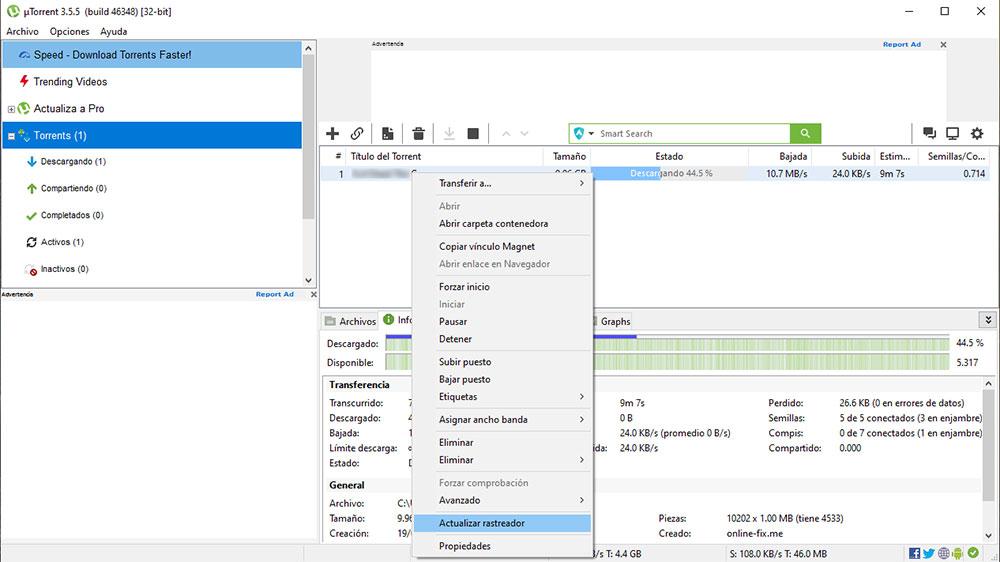
การดำเนินการนี้จะกำจัดตัวติดตามทั้งหมดที่ติดตามการติดตาม (ไม่เคยพูดถึงไฟล์นี้เลย) และจะมองหาตัวติดตามใหม่เพื่อให้สามารถดาวน์โหลดต่อได้ ใช่ จำนวนเมล็ดมีจำกัดมาก มีแนวโน้มว่าสิ่งเหล่านี้จะเหมือนกับตอนแรก ดังนั้นสิ่งเดียวที่เราทำได้คือรอดูว่าคนอื่นที่มีไฟล์ที่ดาวน์โหลดเหมือนกันเชื่อมต่ออินเทอร์เน็ตและเปิด แอปพลิเคชั่น torrent ที่สอดคล้องกันเพื่อขยายจำนวนเมล็ด
ค้นหา torrent ใหม่
หากการดาวน์โหลดไฟล์ torrent ไม่เกินเปอร์เซ็นต์ แสดงว่ามีเมล็ดพันธุ์ที่ขาดหายไปในการดาวน์โหลดไฟล์ให้เสร็จสิ้น ถ้าผ่านไปหลายวันไม่คืบหน้า ทางที่ดีที่สุดคือ มองหา torrent อื่น ที่ทำให้เราสามารถดาวน์โหลดเนื้อหาเดียวกันได้
หากเป็นเนื้อหาที่ผิดปกติ เป็นไปได้มากว่าเรามักจะลงเอยด้วย torrent เดียวกันบนคอมพิวเตอร์ของเรา อย่างไรก็ตาม หากเรากำลังพูดถึงเนื้อหายอดนิยม การค้นหาทอร์เรนต์อื่นที่มีเนื้อหาเดียวกันจะไม่เป็นปัญหา
uTorrent ไม่ตอบสนอง
หากเราพยายามเปิด uTorrent สองครั้งโดยคลิกที่ลิงก์ torrent เพื่อเปิดผ่านแอปพลิเคชันและเปิดอยู่แล้ว uTorrent จะไม่ทราบว่าต้องทำอย่างไรและจะหยุดทำงานสักครู่ หากไม่กลับมาภายในไม่กี่วินาที เราจะเข้าถึงตัวจัดการงาน (Control + Alt + Delete) และจากแท็บกระบวนการ ให้เลือก uTorrent แล้วคลิกปุ่มสิ้นสุดงาน ต่อไป เราเปิดแอปพลิเคชันอีกครั้งเพื่อตรวจสอบว่าปัญหาได้รับการแก้ไขแล้วหรือไม่
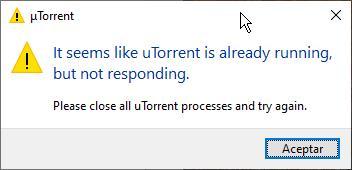
ถ้าเราไม่แก้ปัญหา
ดังที่ฉันได้กล่าวไว้ตอนต้นของบทความนี้ uTorrent ไม่ใช่แอปพลิเคชั่นที่ดีที่สุดสำหรับการดาวน์โหลดทอร์เรนต์ หากหลังจากลองใช้วิธีแก้ปัญหาทั้งหมดที่เราได้แสดงให้คุณเห็นในบทความนี้แล้ว เราไม่สามารถรับแอปพลิเคชันเพื่อดาวน์โหลดเนื้อหาของ torrents ได้ เราควรพิจารณาถึงความเป็นไปได้ในการค้นหาแอปพลิเคชัน torrent อื่น เช่น Lllll Torrent สำหรับคอมพิวเตอร์ที่มีทรัพยากรต่ำหรือ ระบบเกียร์ แอปพลิเคชันจากโอเพ่นซอร์สและข้ามแพลตฟอร์มด้วย